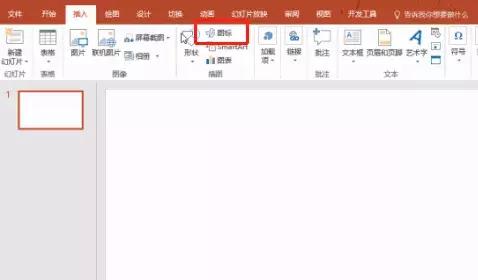做PPT,自然少不了图片素材,但是,有时候图片质量不高,大的大、小的小、还不清晰,今天就给大家全面介绍几种方法,让你的PPT插入的图更美观!
一、图片不够清晰
1解决方法:加蒙版
在图片上方添加相同大小的填充色块,并调整色块透明图,使图片内容能够隐约显现,这样不仅掩盖了图片本身分辨率低的缺点,又能增加设计感,最重要的是能够凸显文字,避免过多的图片信息干扰。如图:
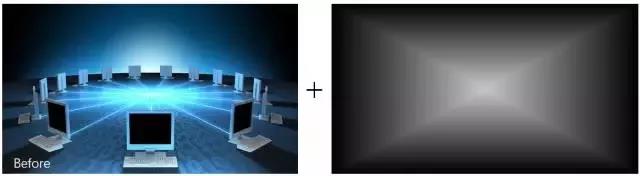

2蒙版添加方法:
插入矩形色块→置于图片上方。
设置形状格式→渐变填充。

3调整渐变色
两个渐变色块都设置为黑色(根据图片情况,有时设置为白色)→分别调整每个渐变色块的透明度至合适位置即可。

二、图片比较昏暗或主体不突出
如下图,是关于三个球星的介绍,最右边的图片比较暗同时,照片是全身显露出来的,需要裁剪掉下半身一部分以保持和前两张照片的一致性。
如何进行PPT课件压缩
好的PPT幻灯片文件图片清晰,而且页面又多,所以体积也是非常大了,体积大又存在个问题,就是不方便保存。有什么好的方法既可以让PPT幻灯片的体积压缩小一点,又不影响PPT的实际内容呢

1调整照片亮度
选择图片→格式→校正→选择其中一种亮度即可。

2裁剪
选择图片→格式→裁剪→调整裁剪框得到你想要的部分。

三、多图排版
1图片较多的情况
这种情况图片比较多的,比如人物介绍,其实把握一个原则就行:整齐统一。即图片大小样式相同,同时要对齐!


2裁剪
点击选择图片→裁剪→裁剪为形状→选择图形→调整裁剪框位置或图片大小位置→空白处双击确定。



3调整大小
果觉得图片大小位置没调到位,可以点击裁剪继续调整。

其他很多情况下也需要图文混合排版,这就要根据实际情况来考虑设计了,没有思路时可以参考一些网页,画册的设计排版。要注意的是,像裁剪这样基础的功能一定要掌握。
PPT图片处理技巧的下载地址:
无法打开PPT中的超链接,提示“发生了意外错误,无法打开指定的文件”
很多朋友会在PowerPoint演示文稿(PPT课件)中以超链接的形式插入一些视频或mp3音乐,可是在播放时,点击超链接之后却会弹出发生了意外错误或者无法打开指定的文件的错误提示。下面就来分